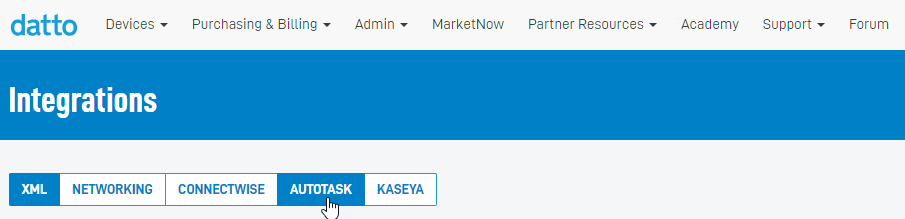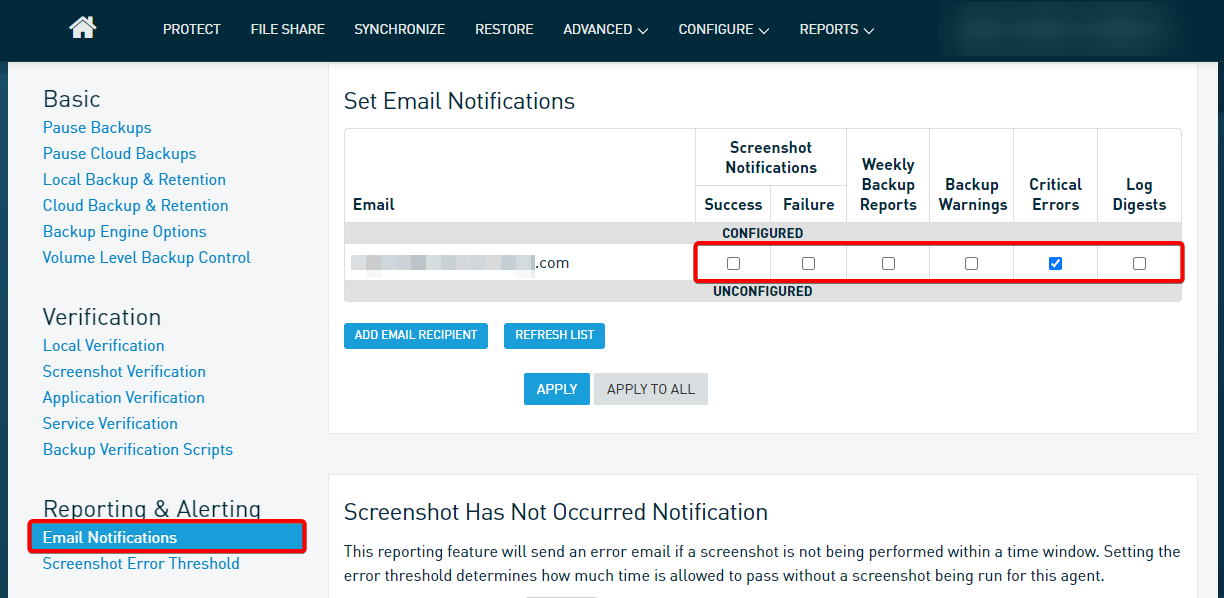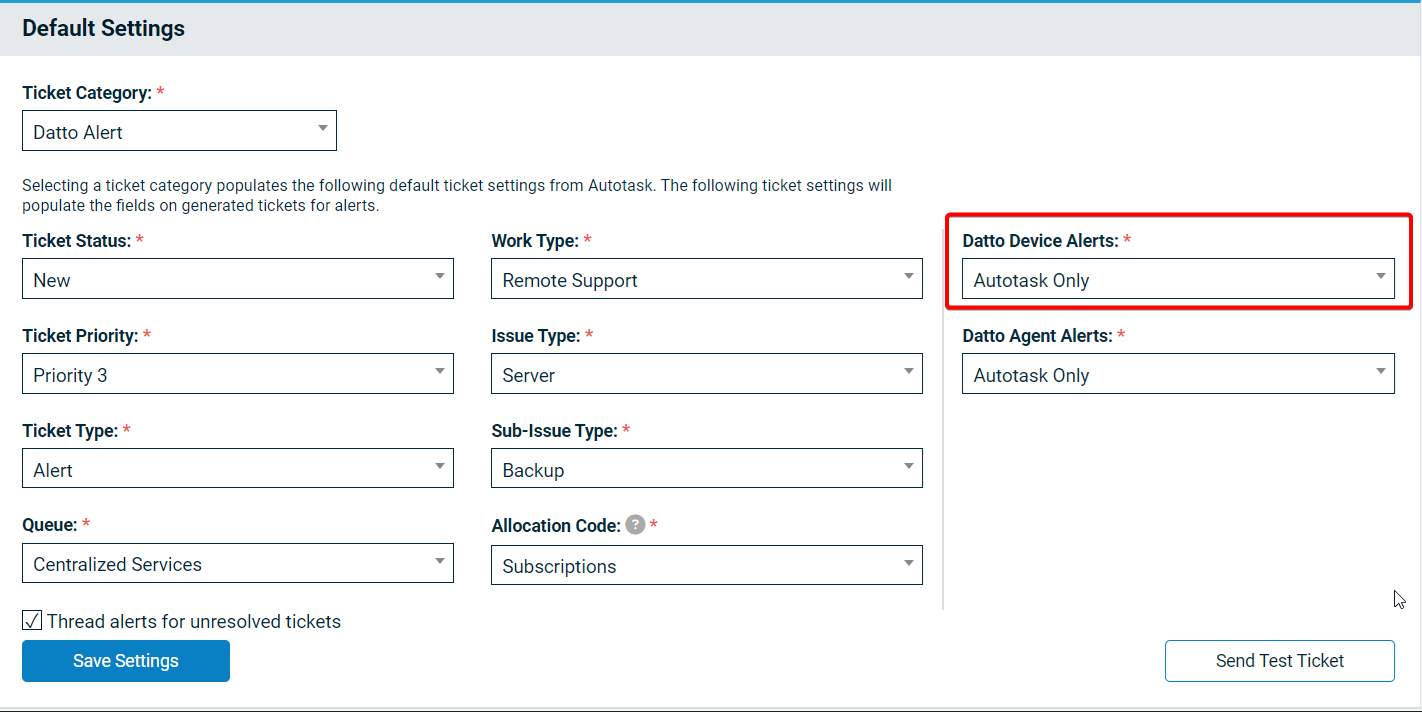Configurar la integración de Autotask en Datto Partner Portal
NOTA Sólo puede conectar una cuenta de revendedor de Datto a una instancia de Autotask.
Los siguientes pasos de configuración deben completarse antes de configurar la integración en Autotask:
-
Acceda al Datto Partner Portal iniciando sesión con las credenciales de su cuenta.
-
En el menú superior, seleccione Admin. y, a continuación, elija Integraciones en el menú desplegable.
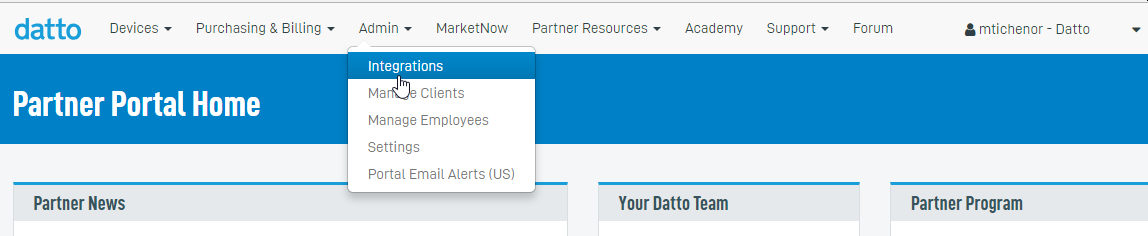
-
Introduzca el nombre de usuario y la contraseña de una cuenta de Usuario de la API de Autotask y, a continuación, haga clic en Autenticar.
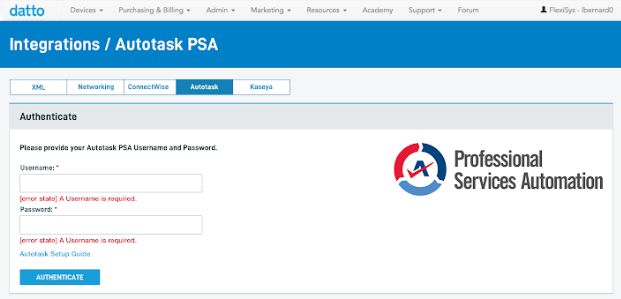
-
Se le redirigirá a la página Integraciones/Autotask.
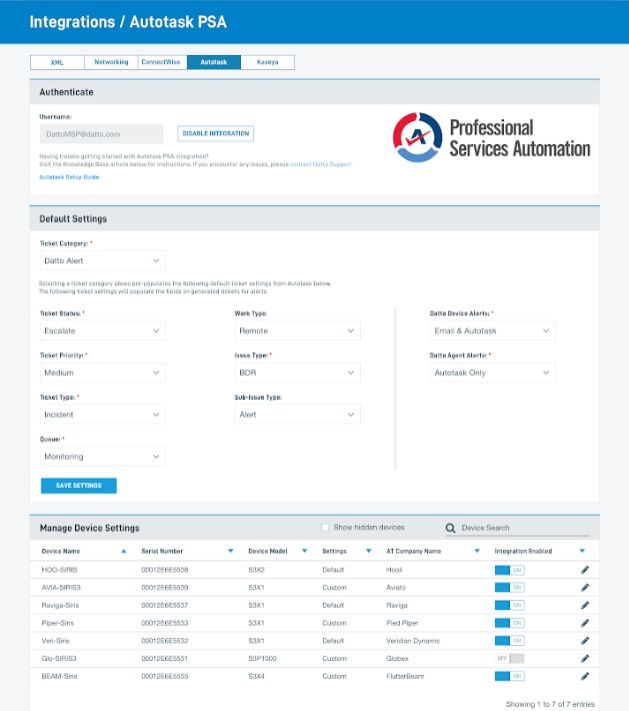
Esta página se compone de tres secciones que le permiten personalizar y gestionar la Integración Autotask para todos sus dispositivos Datto:
(A) El nombre de usuario que introdujo para la autenticación en una casilla atenuada. Datto recomienda utilizar un nombre de usuario y contraseña de API y eliminar la posibilidad de caducar una contraseña.
En esta sección de la página Autotask/Integración, verá lo siguiente:
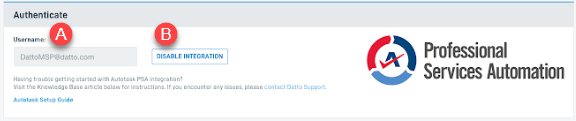
(B) También verá un botón para activar o desactivar la integración de Autotask.
NOTA Autotask ofrece un Nivel de Seguridad de Usuario API (sólo API) para programadores de la integración. El nivel de seguridad proporciona acceso completo de Administrador del Sistema a los módulos, características y datos de Autotask a través de la API de Servicios Web de Autotask, sin acceso a la interfaz de usuario de Autotask.
En esta sección, usted establece la configuración predeterminada para cualquier ticket creado por la integración en Autotask. La categoría de ticket seleccionada determinará los valores predeterminados de todos los campos restantes. Para más información sobre categorías, consulte Introducción a Categorías.
-
La categoría de ticket Alerta de Datto es creada automáticamente por Autotask y es la categoría de ticket por defecto para esta integración. Esta categoría de ticket le permite mostrar un diseño específico de Datto dentro de Autotask.
-
Puede elegir cualquier categoría disponible en el menú desplegable Categoría de ticket. Las configuraciones del ticket se establecerán automáticamente en función de la categoría seleccionada.
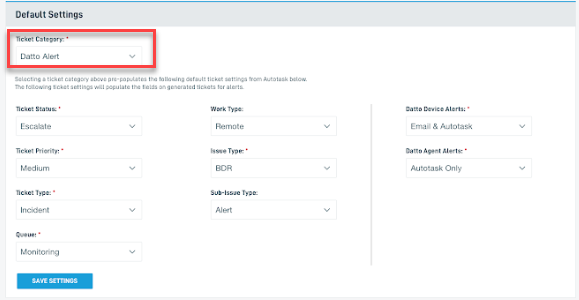
-
Además de las configuraciones preestablecidas específicas de cada categoría, esta sección le permite personalizar aún más su integración mediante casillas desplegables individuales. Cuando termine de establecer su configuración, haga clic en Guardar configuración.
Esta sección contiene una lista de todos los dispositivos Datto integrados, que puede ordenar por cualquier encabezado de columna.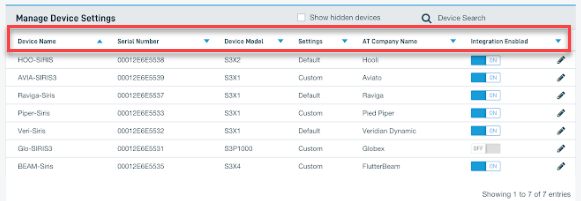
- Para activar las alertas de un dispositivo, desplace el control deslizante de la columna Integración activada hacia la derecha. Cada aparato debe activarse por separado.
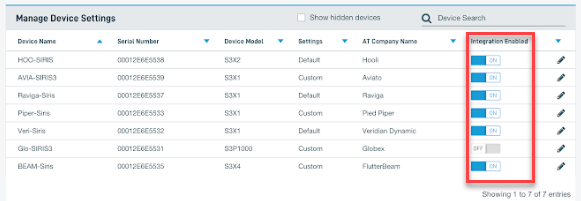
- Para personalizar las opciones predeterminadas para dispositivos específicos, haga clic en el icono del lápiz.
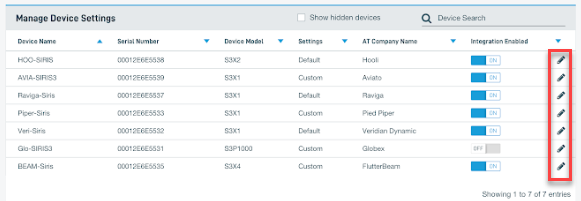
- Aparecerá un cuadro de diálogo.
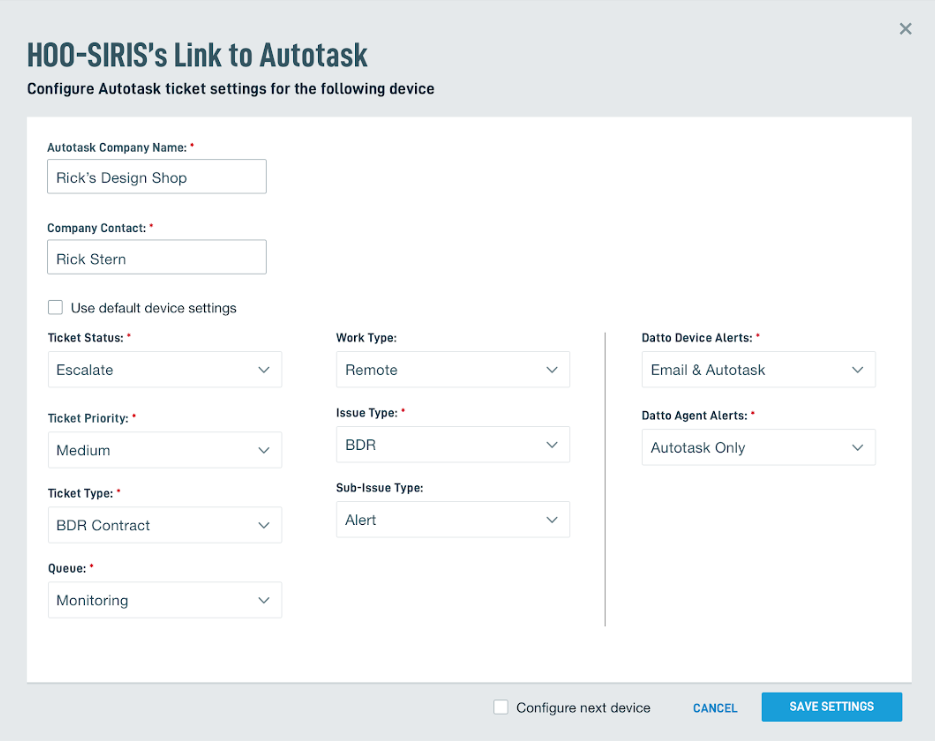
- Rellene los campos Nombre de la organización de Autotask y Contactos de la organización.
- Seleccione Usar configuración predeterminada del dispositivo para aplicar la configuración predeterminada configurada en el paso anterior, o deje esta casilla sin marcar y personalice la configuración del ticket.
- Los campos Alertas de dispositivo de Datto Alertas de Agente de Datto permiten definir dónde deben enviarse las notificaciones para cada tipo de alerta. Hay tres opciones para cada tipo de alerta:
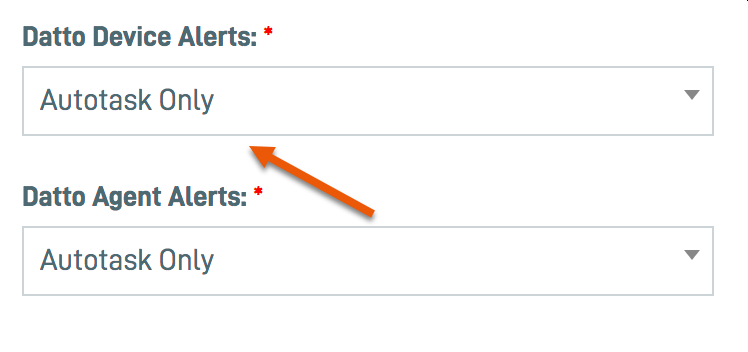
- Correo electrónico: Esta configuración envía la alerta por correo electrónico, pero no creará un ticket en Autotask. Si la dirección de correo electrónico para alertas es su dirección de soporte, es posible que reciba un ticket debido a una redirección al sistema de procesamiento de correo electrónico entrante de Autotask. Estos tickets no respetarían las configuraciones del dispositivo (organización, contacto, etc.)
- Autotask: Esta configuración crea un ticket en Autotask a través de una conexión backend utilizando el recurso introducido anteriormente durante la autenticación, pero no enviará un correo electrónico. Debe tener una dirección de correo electrónico ingresada para las alertas de Dispositivos y Agentes para utilizar esta configuración.
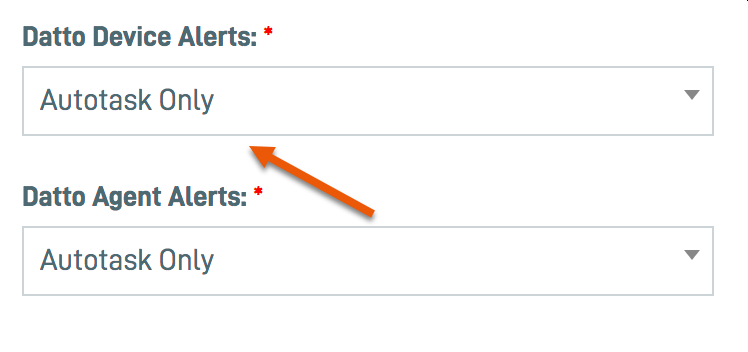
- Ambos: Esta configuración crea un ticket en Autotask y envía un correo electrónico a la dirección que especifique. Debido al procesamiento del correo electrónico entrante en Autotask, es posible que obtenga tickets duplicados si la dirección de correo electrónico es la dirección de soporte.
NOTA Al elegir Autotask o Ambos, tenga en cuenta que cualquier dirección de correo electrónico configurada para recibir alertas de dispositivos en el dispositivo Datto generará un ticket. La creación de tickets no se limita a su dirección de correo electrónico de integración.
Los dispositivos Datto ahora crearán tickets de Autotask para alertas de capturas de pantalla.
-
Configure un destinatario de correo electrónico válido para las pestañas Notificaciones de correo electrónico de la sección Generación de reportes y alertas.
-
Marque una o ambas casillas de notificación en la sección Notificaciones de capturas de pantalla.
-
Mientras la sección de Alertas de dispositivos de Datto dentro de la integración de Autotask para un dispositivo esté configurada como Sólo Autotask, no se configurarán alertas de correo electrónico.
Para más información sobre la configuración de Alertas de dispositivos y Alertas de agentes, consulte: